
Исправить черный экран, застрял при загрузке, продолжает перезагружаться, проблемы с зарядкой аккумулятора!
У твоей Galaxy S8 проблемы? не включится? застрял на логотипе Samsung? не заряжается должным образом? продолжает перезагружаться? замораживания? Не волнуйся! мы расскажем, как исправить эти проблемы сегодня! Одной из основных причин, вызывающих эти проблемы, может быть повреждение данных системы. Если системный файл устройства был поврежден из-за ошибки, могут возникнуть непредвиденные проблемы. В этом случае вам необходимо удалить старые системные кэши и данные, которые вызывают проблему.
Если у вашего Galaxy S8 проблема с зарядкой, причиной может быть низкий заряд батареи или системная ошибка. Иногда проблемы с зарядкой аккумулятора на мобильных устройствах возникают из-за крайне низкого заряда аккумулятора. В любом случае, мы собираемся поделиться методами, чтобы исправить различные проблемы, которые возникают на Samsung Galaxy S8.
Следующие проблемы могут быть решены с помощью следующих методов:
- Экран не включается
- не отвечает с черным экраном
- Застрял на экране логотипа Samsung (проблема с загрузкой)
- Сохраняет перезагрузку или перезапуск
- Держит замерзать
- Аккумулятор не заряжается
- экран не включается но устройство включено
Принудительно перезагружаться
Если ваш Galaxy S8 не заряжается должным образом, первое, что мы попытаемся решить, это принудительная перезагрузка устройства. Кроме того, мы собираемся заряжать более 30 минут, на случай, если устройство имеет низкий заряд батареи. В некоторых случаях чрезмерно низкий заряд аккумулятора вызывает проблемы с зарядкой аккумулятора. (Подсказки. Вы также можете принудительно перезагрузиться, когда устройство зависло или зависло или не отвечает с черным экраном.)
- Попробуйте зарядить устройство более 30 минут и включите устройство. Все еще экран не включается?
- Если проблема с зарядкой батареи продолжается, нажмите и удерживайте кнопку питания в течение 20 секунд, пока устройство не выключится и не включится.
- Попробуйте перезарядить устройство и посмотрите, не возникла ли у вас такая же проблема.
Если все еще не заряжается? попробуйте использовать другой кабель для зарядки. Это может быть простым исправлением. Некоторые сторонние зарядные кабели не будут работать должным образом. Попробуйте использовать OEM кабель.
Безопасный режим
Проверьте, можете ли вы загружаться в безопасном режиме на устройстве. В таком случае это могут быть проблемы с приложениями или системными данными. Для загрузки в безопасном режиме,
- Пожалуйста, полностью выключите устройство.
- Включите устройство, и когда на экране появится логотип Samsung, нажмите и удерживайте кнопку уменьшения громкости, пока он не загрузится в безопасном режиме.
- Как узнать, что я в безопасном режиме? Если вы посмотрите в нижнем левом углу, вы увидите безопасный режим находится.
Если вы успешно загрузились в безопасном режиме, это может быть приложение, которое вызывает проблему. В этом случае вам нужно найти приложение, которое вызывает проблему, и удалить ее.
Очистить раздел кэша
Эти проблемы могут возникнуть из-за сбоя старых системных кэшей. Если системные кэши и данные повреждены из-за ошибок, устройство может зависнуть или зависнуть в процессе загрузки. Чтобы исправить проблему, мы собираемся стереть все кэши. Не волнуйтесь, очистка раздела кеша не повлияет на ваши данные. На самом деле это один из самых безопасных способов решения проблемы без потери данных.
01. Теперь мы собираемся загрузиться в режиме восстановления, чтобы запустить раздел очистки кеша. Первое, что мы должны сделать, это полностью отключить устройство.
02. Если устройство полностью выключено, Нажмите и удерживайте громкость вниз + Home + Power кнопки вместе, пока на экране не появится режим восстановления.
03. Когда появится экран режима восстановления, перейдите к Очистить раздел кэша опцию из меню с помощью клавиши уменьшения громкости и выберите его с помощью клавиши питания.
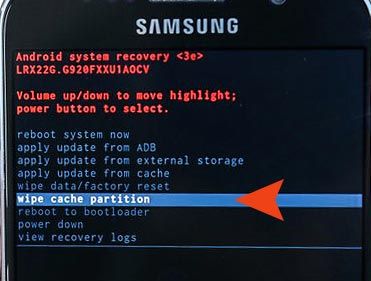
04. После завершения процесса очистки раздела кеша выберите перезагрузите систему сейчас перезагрузить систему.
Сброс к заводским настройкам
В большинстве случаев возврат к заводским настройкам является одним из лучших способов решения проблемы. Одним из недостатков сброса настроек является то, что он стирает все данные и настройки. Мы всегда рекомендуем создать резервную копию данных перед запуском полной перезагрузки. Если у вас есть важные данные, вы должны сделать резервную копию устройства. Плюс попробуйте полностью зарядить устройство. В некоторых случаях устройство может быть повреждено из-за неожиданного отключения из-за низкого заряда батареи.
01. Убедитесь, что устройство полностью выключено.
02. Нажмите и удерживайте громкость вниз + Home + Power кнопки одновременно, пока у вас не появился экран режима восстановления.
03. Когда на экране появится режим восстановления, используйте клавишу уменьшения громкости, чтобы перейти к Wipe Data / Factory Reset и выбрать его кнопкой питания.
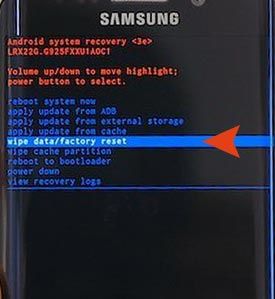
04. Когда вас попросят подтвердить, выберите да.
05. Дождитесь завершения процесса полной перезагрузки. Когда это будет сделано, выберите перезагрузите систему сейчас перезагрузить устройство.
Надеюсь, что все проблемы ушли вышеописанными способами. Хорошего дня!



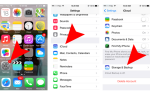
![[RPC: S-5: AEC-0] Сообщение об ошибке при получении информации с сервера](https://htc-smart.ru/wp-content/cache/thumb/55/eacc0e2503b6c55_150x95.jpg)
